
So legen Sie die Hintergrundfarbe in VScode fest: 1. Öffnen Sie die VS Code-Software und klicken Sie auf „Datei“ -> „Einstellungen“. 2. Klicken Sie auf „Farbthema“, um die Farbthema-Oberfläche aufzurufen, in der Sie viele Schnittstellenoptionen sehen können , wählen Sie eine Option aus und klicken Sie darauf, um die Hintergrundfarbe automatisch zu ändern.
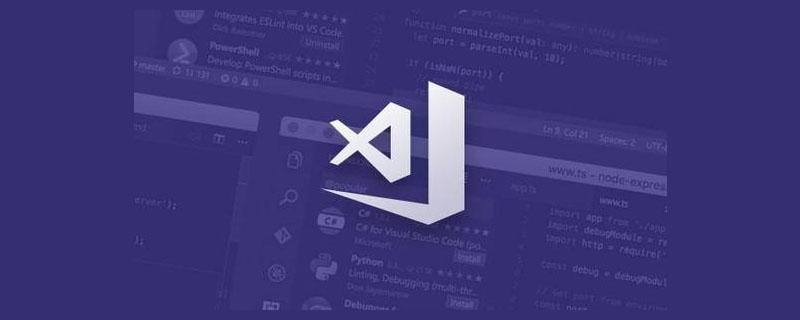
Empfohlen: „vscode Basis-Tutorial“
So legen Sie die Hintergrundfarbe in VScode fest
1. Öffnen Sie zuerst unsere VS-Code-Software und klicken Sie dann auf „Datei“ und „Einstellungen“. Wenn einige Leute es bereits ins Chinesische übersetzt haben, lautet der Vorgang „Datei“, „Einstellungen“.
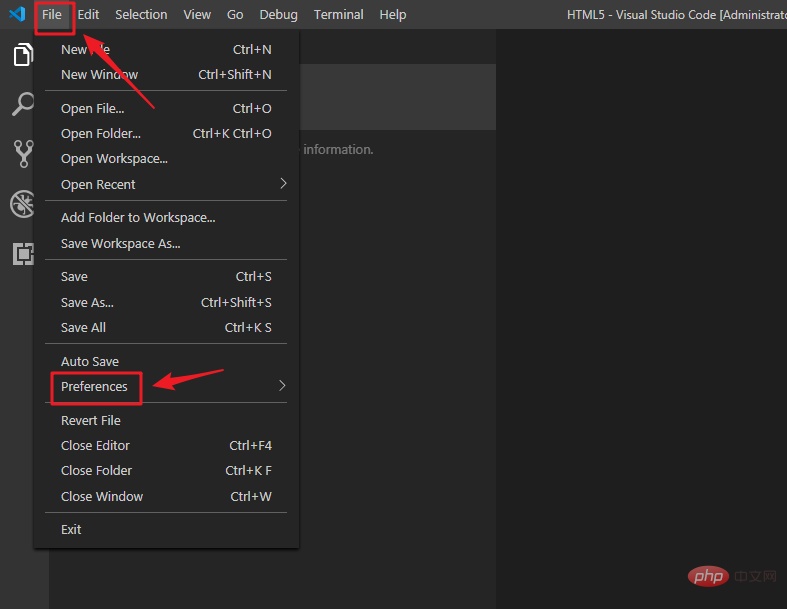
2. Nachdem Sie „Einstellungen“ gefunden haben, klicken Sie darauf und suchen Sie unter den Optionen nach „Farbthema“, unserer chinesischen Version von „Farbthema“.
3. Nachdem Sie „Farbthema“ gefunden haben, klicken Sie, um die Benutzeroberfläche für Farbthemen aufzurufen.
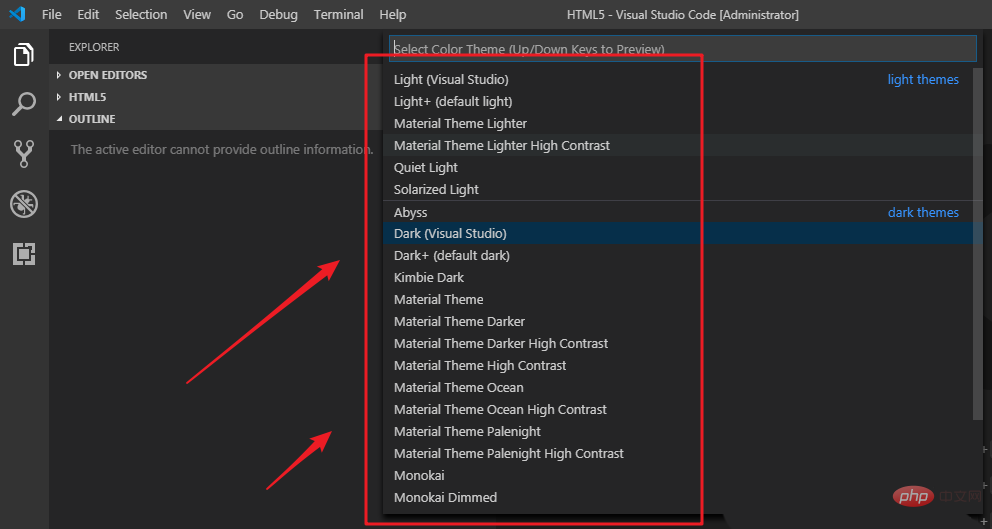
4 Die Standardoberfläche ist schwarz „ bedeutet schwarz. Wenn wir das Thema ändern möchten, klicken wir nach der Auswahl darauf und es wird dann automatisch geändert.
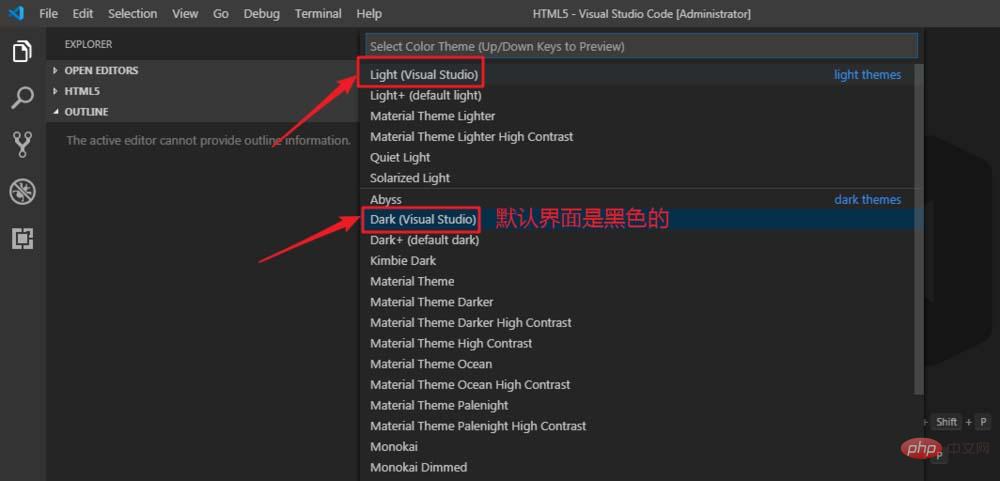
5. Hier wähle ich eine weiße Themenoberfläche. Sie können Ihr bevorzugtes Hintergrundthema für die Benutzeroberfläche auswählen. Nach der Bestätigung des Austauschs werden Sie von VS Code gefragt, ob ein Neustart wirksam werden soll.
6 Zu diesem Zeitpunkt ist nicht nur die Benutzeroberfläche weiß , aber auch die Schriftarten haben sich geändert und sind sehr blendend. Wenn wir die Standard-Themenoberfläche wiederherstellen möchten, können wir den obigen Vorgang erneut drücken und dann „dunkel“ auswählen. Weitere Informationen zu diesem Thema finden Sie unter:
Einführung in die Programmierung! ! 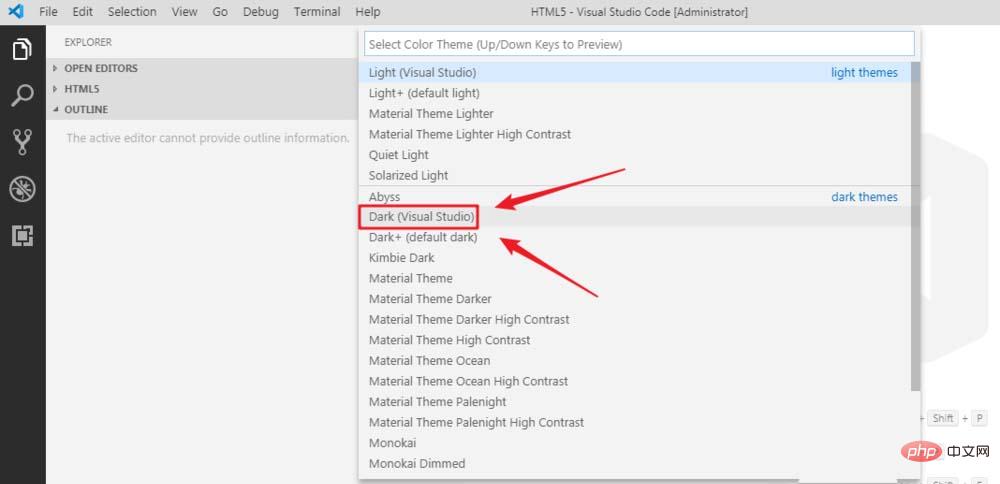
Das obige ist der detaillierte Inhalt vonWie stelle ich die Hintergrundfarbe in VScode ein?. Für weitere Informationen folgen Sie bitte anderen verwandten Artikeln auf der PHP chinesischen Website!
 vscode
vscode
 So führen Sie Code mit vscode aus
So führen Sie Code mit vscode aus
 Ändern Sie die Hintergrundfarbe des Wortes in Weiß
Ändern Sie die Hintergrundfarbe des Wortes in Weiß
 Einführung in das von vscode verwendete Framework
Einführung in das von vscode verwendete Framework
 Welche Sprache wird im Allgemeinen zum Schreiben von vscode verwendet?
Welche Sprache wird im Allgemeinen zum Schreiben von vscode verwendet?
 In welcher Sprache kann vscode geschrieben werden?
In welcher Sprache kann vscode geschrieben werden?
 vscode Chinesische Einstellungsmethode
vscode Chinesische Einstellungsmethode
 Einführung in die Verwendung von vscode
Einführung in die Verwendung von vscode


